Cómo actualizar de manera segura Elementor y sus plugins

La actualización regular de tu sitio web, especialmente si utilizas Elementor, es fundamental para su seguridad, rendimiento y estabilidad. A medida que Elementor y sus plugins continúan evolucionando, se lanzan nuevas versiones que suelen incluir correcciones de vulnerabilidades, nuevas funcionalidades y mejoras de rendimiento. Ignorar estas actualizaciones puede exponer tu sitio a riesgos de seguridad y afectar negativamente la experiencia del usuario. Este artículo te guiará a través de una estrategia de actualización segura y efectiva para mantener tu sitio Elementor en óptimas condiciones.
El proceso de actualización no debe ser abordado de forma impulsiva, sino con un plan previo. Es vital realizar copias de seguridad exhaustivas antes de cualquier cambio importante, lo que te permitirá restaurar tu sitio en caso de que algo salga mal. Además, entender el impacto potencial de las actualizaciones, tanto positivo como negativo, te ayudará a tomar decisiones informadas y a minimizar los riesgos. El objetivo final es un sitio web robusto, eficiente y protegido.
Antes de Actualizar: Copia de Seguridad Esencial
Antes de tocar nada, la primera y más importante medida es realizar una copia de seguridad completa de tu sitio web. Esto incluye el núcleo de WordPress, el tema, los plugins (especialmente Elementor), la base de datos y los archivos multimedia. Existen numerosas herramientas para realizar copias de seguridad, como plugins de WordPress (BackupBuddy, UpdraftPlus), servicios de hosting o incluso la opción de realizar copias manuales. Asegúrate de que la copia de seguridad esté almacenada en una ubicación segura, fuera de tu servidor web, para evitar perderla en caso de un fallo del servidor.
Una vez que la copia de seguridad está lista, verifica que se haya realizado correctamente. Puedes probar restaurando una pequeña parte del sitio, como un archivo o una entrada de blog, para confirmar que la copia de seguridad es válida y funcional. Considera automatizar el proceso de copia de seguridad, programando copias periódicas para proteger tu sitio contra la pérdida de datos y la inactividad. No asumir nunca que una copia de seguridad es suficiente; siempre es mejor tener una copia de seguridad segura y probada.
Actualizando Elementor: Paso a Paso
La actualización de Elementor es un proceso relativamente sencillo, pero requiere algunos pasos clave para evitar problemas. Comienza por acceder a la página de descarga en la página oficial de Elementor, donde encontrarás la última versión disponible. Descarga el archivo ZIP del plugin y, si tienes una versión previa instalada, desactívala temporalmente. Luego, súbele el archivo ZIP a la carpeta /wp-content/plugins/ de tu servidor web a través de FTP o el administrador de archivos de tu panel de control de hosting.
Después de subir el archivo, activa el plugin Elementor. Verifica que la versión del plugin se haya actualizado correctamente. Es importante probar las nuevas funcionalidades y características de la versión actualizada para asegurarte de que funcionan correctamente en tu sitio. Comprueba si hay algún conflicto con otros plugins o temas, y si el sitio web se visualiza correctamente en diferentes navegadores y dispositivos.
Actualizando Plugins: Priorizando la Compatibilidad
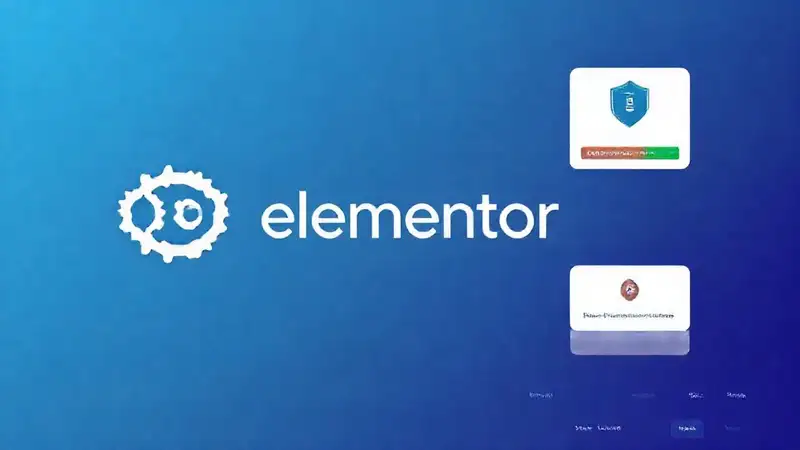
Al igual que con Elementor, es crucial actualizar todos los plugins instalados en tu sitio web. Sin embargo, la actualización de plugins debe realizarse con un poco más de precaución. Antes de actualizar un plugin, verifica su compatibilidad con la versión actual de WordPress y con Elementor. Utiliza la página de plugins de WordPress para ver si hay actualizaciones disponibles.
Si encuentras actualizaciones, instálalas una por una y, después de cada instalación, activa el plugin y verifica que funciona correctamente. Presta especial atención a los plugins que son cruciales para la funcionalidad de tu sitio web, como los plugins de SEO o los plugins de comercio electrónico. En caso de problemas de compatibilidad, considera la posibilidad de desinstalar el plugin y buscar una alternativa.
Desactivando y Reactivando Elementor
En algunos casos, puede ser necesario desactivar y reactivar Elementor después de actualizarlo para que los cambios surjan correctamente. Esto es especialmente cierto si has realizado personalizaciones significativas en el editor de Elementor. Desactiva Elementor en el panel de control de WordPress y luego reactívalo. Verifica que todas las plantillas y los diseños personalizados se hayan guardado correctamente.
Si has realizado cambios en los ajustes de Elementor, como las opciones de diseño o los estilos de página, asegúrate de que estos cambios se hayan aplicado después de reactivar el plugin. Es posible que debas limpiar la caché de tu navegador y del servidor web para ver los cambios correctamente. Realiza una última revisión del sitio web para asegurarte de que todo se ve y funciona como esperabas.
Conclusión
La manutención regular de tu sitio web, incluyendo la actualización de Elementor y sus plugins, es una inversión esencial para su seguridad, rendimiento y longevidad. Implementar una estrategia de copia de seguridad proactiva, actualizar con cuidado y priorizar la compatibilidad te ayudará a minimizar los riesgos y a disfrutar de las últimas características y correcciones de seguridad. No subestimes el poder de una actualización oportuna.
En definitiva, una buena práctica de mantenimiento no solo garantiza la operatividad de tu sitio web, sino que también mejora la experiencia del usuario, aumentando la confianza y la fidelidad. Recuerda que la actualización no es un evento único, sino un proceso continuo que requiere atención y dedicación para mantener tu sitio web en condiciones óptimas y protegerlo de posibles amenazas.
Deja una respuesta